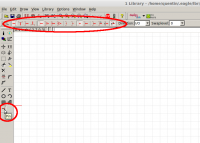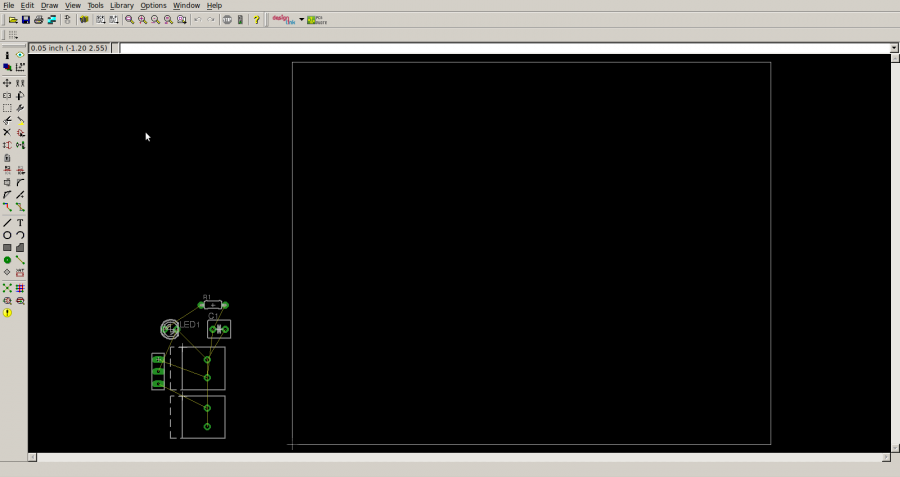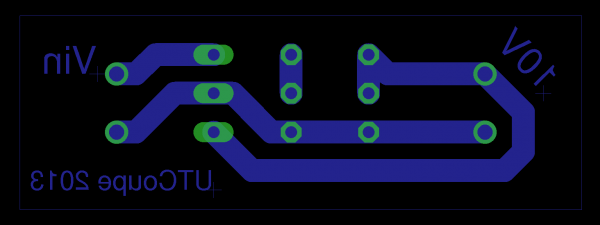Outils d'utilisateurs
Table des matières
Introduction
L'électronique est le point faible d'UTCoupe, n'ayant pas de branche dédié à l'électronique, nous manquons de membres capable de réaliser la partie électronique d'un robot. C'est la raison pour laquelle, par héritage des années antérieures, nous utilisons une électronique extrêmement simple : des SBC (Single Board Computer) telles que la Raspberry Pi ou les IGEP, ensuite connectées à des cartes Arduinos. L'électronique à UTCoupe se résume donc à concevoir un système d'alimentation pour l'ensemble des cartes et des actionneurs.
Méthodologie
1. Bilan des cartes et actioneurs
L'objectif étant d'alimenter les cartes et actionneurs des robots, il est important de savoir l'ensemble du matériel électronique qui sera présent dans les robots. Il faut donc se renseigner auprès des mécaniciens pour connaitre les actionneurs et des informaticiens pour connaitre les cartes utilisées.
2. Collectionneur les datasheets
La conception élec va dépendre de nombreuses caractéristiques des actioneurs et cartes à alimenter, il est donc nécéssaire de les connaitre. C'est pour cette raison qu'il est utile de télécharger et conserver l'ensemble des datasheets utiles pour ne pas avoir à les chercher à chaque fois.
3. Lister l'ensemble des cartes à concevoir et leur fonctions
Avant de s'attaquer à conception des circuits, il faut se poser la question de savoir ce que l'on veut concevoir. J'ai donc pris l'habitude de lister les cartes que je veux réaliser, et leurs fonctions respectives. Cela permet de ne rien oublier lors de la conception et de pouvoir s'attaquer à la conception des cartes séparément. Il faut savoir que plus une carte traite de fonctions, plus elle sera grande (donc difficile à intégrer dans le robot). De plus, sa complexité de réalisation augmente énormément. Il est donc préférable de démultiplier les cartes lorsque c'est possible.
4. Concevoir les cartes
Il s'agit à présent de réaliser les cartes. Après avoir tracé le schéma de la carte, il convient de modéliser la carte à l'aide d'un logiciel adapté (Eagle par exemple)
5. Imprimer et souder les cartes
Une fois les cartes finalisées, il faut encore les imprimer et les souder, bien que simple, cela demande énormément de temps !
Les cartes et problèmes habituels
Voici les cartes que nous avons l'habitude de réaliser :
- Carte centrale : Intègre le fusible, l'interrupteur, l'arret d'ugence et les régulateurs de tension. Elle peut également intégrer des condensateurs en sortie des régulateurs, en effet les alimentations à découpage on l'inconvénient de créer une tension insatble et peu souhaitable dans certains cas.
- Carte tourelle : La tourelle est une élément particulier, de par sa taille, la carte doit être aussi petite que possible. On intègre donc l'ensemble de son électronique dans une seule et même carte, et l'on fera attention à ses dimensions.
Note importante : l'arret d'urgence n'est pas un simple interrupteur général : il ne doit couper que les actionneurs (pour pouvoir débuger ensuite). Il faut donc faire attention aux sorties de la carte centrale qui seront coupées par celui-ci.
Problèmes courants :
- Les moteurs CC : Pour être actionnés, les moteurs CC demandent une beaucoup de puissance, ils doivent donc être alimentés par des cartes adéquates (toutefois la tension de batterie convient souvent, vérifier les datasheets). Cepedant, pour les contrôler, on peut utiliser des relais ou des MOSFET : ils fontionnent comme des interrupteurs.L'inconvénient des relais est qu'ils consomment souvent plus que ce que peut fournir une arduino, dans ce cas, il faut utiliser un transistor : il convient de se reporter aux datasheets. Ces relais peuvent être intégrés sur la carte centrale ou sur une carte régu en fonction de la situation. L'utilisation de MOSFET permet d'éviter les problèmes de taille et d'alimentation liés aux relais. Toutefois, ils sont plus sensible aux forts courants.
- Les fortes consommations : En soit la forte consommation d'un composant n'est pas grave (exemple…moteurs CC), mais il faut l'anticiper. Il faudra donc vérifier la consommation du moteur, et la puissance délivrée par le régulateur. Cependant ce n'est pas tout : les régulateurs linéaire sont sujet à de fortes augmentations de températures lorsque leur consommation augmente. Lors de l'utilisation de composant à forte consommation, il est souvent préférable d'utiliser des TRACO (alim à découpage).
Eagle
Introduction
Eagle est un logiciel permettant de réaliser des cartes életronique assez facilement. L'interface est un peu vieillarde mais le logiciel marche bien. Premièrement, il faut reproduire le schéma de la carte à réaliser. Schema que l'on va ensuite exporter vers l'interface de routage : il faut alors tracer les circuits et placer les composants. Il ne reste alors plus qu'à exporter le tout. Il est important de noter qu'Eagle est un logiciel puissant qui peut servir à réaliser des cartes de manière très avancée. Toutefois, je n'expliquerai dans ce wiki qu'une méthode simple et rapide pour concevoir des cartes de complexité modérée, et surtout, destinées à être imprimée par UTCoupe. En effet, il est possible de concevoir des cartes sous une forme répondant aux attentes des “imprimeurs” professionnels, mais cela complique le processus n'est pas nécéssaire à une impression chimique at home. Pour plus d'informations à propos d'une utilisation d'Eagle approfondie, voici un tutoriel un peu plus développé : https://www.sparkfun.com/tutorials/108.
Les librairies
Eagle utilise des librairies qui contiennent l'ensemble des composants et leurs informations : de base, le logiciel possède une grande quantité de librairies, cependant il est rare de trouver dans celles-ci les composants que l'on cherche. Il va donc falloir créer notre propre librairie. Les librairies Eagle sont composées de 3 parties :
- Symbol : Cette partie correspond au symbole associé au composant qui sera importé lors de création du schéma. Il définit également le nombre de connections qui peuvent être réalisées sur ce composant, son nmbre de pins.
- Package : Le package est “l'emballage” du composant, c'est sa forme réelle, ou plutôt sa forme vue du dessus.
- Device : On crée un device en associant un symbol à un package. A chaque pin du symbol, on associe un pad du device. Chaque device représente un composant.
File > New > Library et c'est parti !
Symbol
- Cliquer sur l'icone symbol (dans la bare d'outil) et donner un nom à votre symbole (le nom du composant)
- Dessinner le symbole tel qu'il apparaitra dans l'interface de création de schéma.
- Ajouter les pins au schéma. L'icone se trouve dans la barre d'outil verticale. La barre d'outils horizontale change alors et il est possible de régler la longueur, la forme, le sens et les inscriptions liés au pin.
- Nommer les pins (clic droit > name)
Package
- Placer les pads (icone en forme de cercle vert pour le traversant, rectangle rouge pour le CMS). Vous trouverez les dimensions dans les datasheets. En général, les pads se placent sur une grille de 0.1 inch, mais il arrive parfois que les pads se trouvent sur une grille en mm. Il faut alors changer la grille d'Eagle (View > Grid)
- Dessiner le composant (il est important de savoir la place qu'il va occuper lors du placement des composants sur la carte). Utiliser la fonction Wire (dans la bare d'outil verticale) et vérifier que tPlace est sélectionné dans la liste déroulante en haut à gauche.
- Nommer les pads (clic droit > name)
Device
- Insérer le symbole (l'icone Add ressemble à une prise electrique)
- Cliquer sur New en bas à droite et selectionner le package associé au composant
- Cliquer sur Connect et associer chaque pin à un pad.
Le composant est enfin fini et disponible dans la librairie ! Pour chaque composant, il faudra renouveller l'opération.
Les schémas
La premire chose à faire est de créer un projet si ce n'est pas déjà fait (c'est indépendant des librairies). Donc : File > New > Project. Si vou avez deja crée votre projet, il faut le selectionner (boule verte à droite du nom).
Une fois que les composants dont on a besoin sont crées, on peut s'attaquer à la conception de la carte ! Cela commence par un schéma. On va donc créer un schéma sous Eagle (File > New > Schematics).
Il suffit alors de reproduire le schéma de la carte. Une image vaut mieux qu'un long discours alors voilà les fonctions les plus utiles :
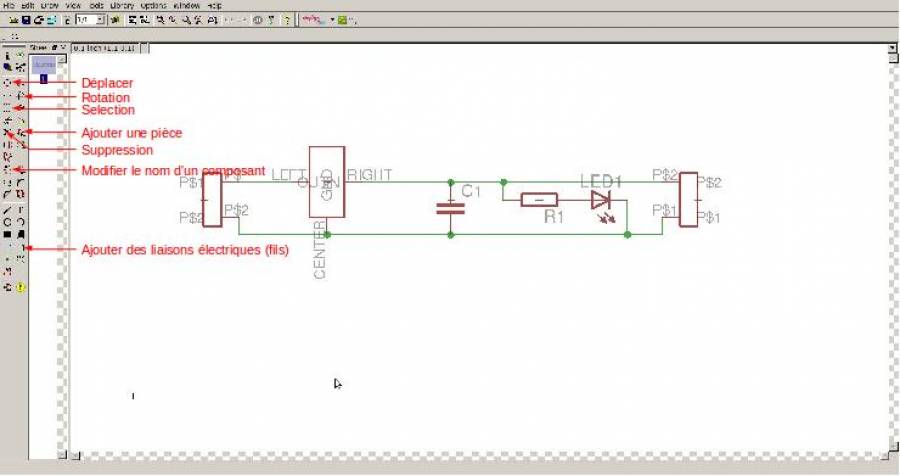 En ce qui concerne les autres fonctions, beaucoup de tuto sont disponibles sur internet : Google is your friend.
En ce qui concerne les autres fonctions, beaucoup de tuto sont disponibles sur internet : Google is your friend.
Ajout de pièces : Lors de l'ajout de pièces, il faut chercher sa librairie dans la liste, et en ce qui concerne les composans simples, essayez de taper leur nom (“resistor”, “capacitor”) ou bien leur référence dans la bae de recherche.
La carte
Une fois le schéma crée, on l'exporte vers la carte : File > Switch to board.
Tout d'abord, petite description de l'environnement : Le grand rectangle blanc représente la zone dans laquelle vous pouvez créer votre carte (l'espace est limité) En bad à gauche sont posées les composants uilisés Les traits jaune reliant les pads des composants représentent les liaisons électriques entre ceux-ci.
Le but du jeu est de poser et relier les composants de manière à ce que tout les traits jaunes aient disparus (c'est alors que toutes les liaisons électriques du schéma sont crées) et qu'aucune piste ne se croise, bien évidamment…mais ce n'est pas toujours possible, on ajoutera alors un fil pour remplacer une piste impossible à tracer lors du soudage.
Les outils à utiliser lors de la création de la carte sont peu nombreux : on utilisera Route (sorte de fil vert rouge et bleu) pour créer des piste et Rip up (juste à se doite) pour en supprimer.
Il ne reste donc plus qu'à placer les composants et relier leurs pads avec l'outil Route.
Veillez tout de même à ce que lorsque vous utilisez l'outil Route, le calque Bottom soit sélectionné dans la liste déroulante de la barre d'outils du haut, les piste s'affichent alors en bleu. A droite de cette liste déroulante, il est possible de sélectionner l'allure des piste (testez, vous verrez de quoi je parle). Toujours dans la barre d'outils en haut, configurez la largeur (Width) de la piste (même si vous êtes en inches, écrire 1.5mm fera la conversion toute seule).
Les choses auxquelles il faut penser :
- Nos cartes sont de faibles qualité, il faut donc prévoir une taille suffisante pour les piste (1.5mm, 1mm minimum) ainsi qu'un espace assez grand ENTRE les pistes.
- Toutes les dimensions sont affichées dans l'unité sélectionnée (comme lors de la création du package)
- Même lorsque l'on utiliera un fil pour remplacer une piste impossible à créer, penser à prévoir ou sera soudé ce fil
- Mettre des écritures sur la couche “Bottom” (outil Text), elles s'écriront en mirroir, c'est normal, la carte est vue de dessus, toutefois, ces écritures serviront lors de l'impression de la carte !
- Tracer un rectangle (outil…Wire) autour de la carte, sur le calque “Bottom”, qui pourra servir de marquage lorsqu'il faudra découper la plaque epoxy.
- Sur les cartes compliquées, on peut utiliser l'outil Text pour placer des annotations sur des calques tels que “Reference” ou “Document” qui ne seront pas présent lors de l'impression.
L'impression PDF
L'impression sou Eagle n'est pas très intuitive mais elle est simple. La première chose à savoir est qu'Eagle va imprimer le carte telle que vous la voyez à l'écran. Pour créer le fichier qui servira à imprimer la carte, on ne veut voir que :
- La couche “Bottom” avec les pistes et les inscriptions
- La couche “Pads” avec … les pads
On peut éventuellement ajouter d'autres couches si elles sont nécéssaires.
Direction View > Display/Hide layers. Il suffit alors de ne selectionner que les couches voulues. Il ne reste pls qu'à exporter ca en PDF : Ctrl-P. Il faut encore vérifier quelques options :
- Print to File (PDF)
- Scale factor = 1
- Aucune checkbox de cochée sauf Black (de base Eagle imprime en couleur, nous on veut du noir et blanc)
Et c'est enfin fini !
Cependant, pour les cartes complexes, il peut être utile de sortir un fichier “explicatif” (quel bornier sert à quoi, etc…). Il suffit donc de selectionner toutes les couches à imprimer (par exemple “Document” si il y a du texte dessus) et de sortir la carte en couleur (décocher Black).
La chimie
Une fois les cartes imprimés en PDF, il faut encore les produire. Ci dessous le process d'impression des cartes électronique :
- Imprimer les cartes sur du papier transparent (attention à l'échelle)
- Découper une plaque epoxy à la bonne taille (attention à utiliser une simple couche)
- Retirer le film protecteur de l'epoxy
- Disposer le papier transparent imprimé sur la plaque epoxy (attention au sens, c'est ici que les écritures servent)
- Mettre l'ensemble epoxy+transparent dans l'insolateur
- Laisser insoler environ 3min30
- Passer la plaque epoxy insolé dans le révélateur, utiliser un brosse pour aider à retirer la couche superficielle. Le circuit devrait être visible à l'oeil nu maintenant.
- Rincer.
- Faire chauffer le perclorure de fer.
- Mettre l'epoxy dans la cuve à perclo reliée à la pompe.
- Attendre que le circuit apparaisse (que le cuivre apparent soit rongé).
- Rincer et retirer le reste de la couche superficielle avec de l'acétone.
- Passer le circuit dans la solution à base d'étain chimique.
- Rincer.
- Contempler son magnifique circuit imprimé (ou pas)
Recommandations :
- Ne pas négliger de chauffer le perclo, c'est très imporant !
- Utiliser des gants pour toute l'opération, une grande partie des produits utilisés sont corrosifs !
- Pour le stockage comme la manipulation, éviter que les plaques d'epoxy prennent la lumière
Exemples divers
- Ensemble des cartes et actionneurs d'UTCoupe 2012-2013 : docelec2012-2013.pdf
- Schéma de la tourelle 2012-2013 : tourelleschema2012-2013.pdf
- Fichier de sortie de la tourelle 2012-2013 : tourelle.pdf
- Bien d'autres documents utiles se trouvent dans la Dropbox !